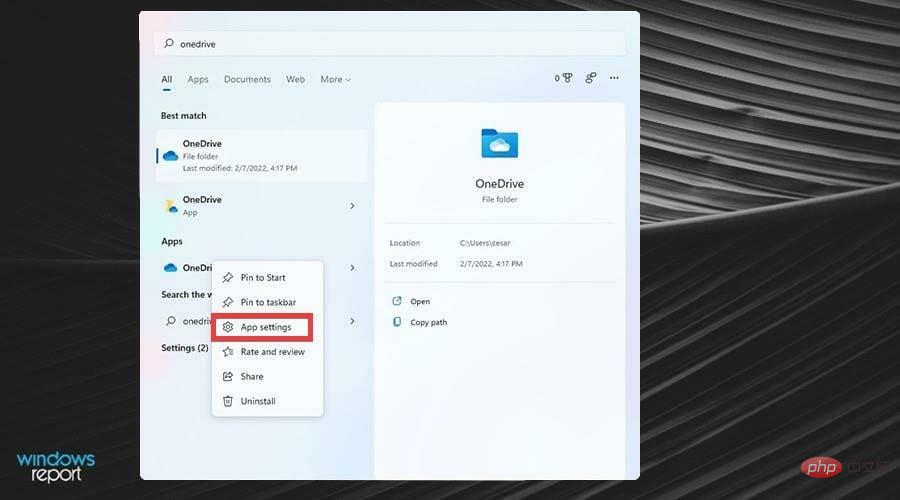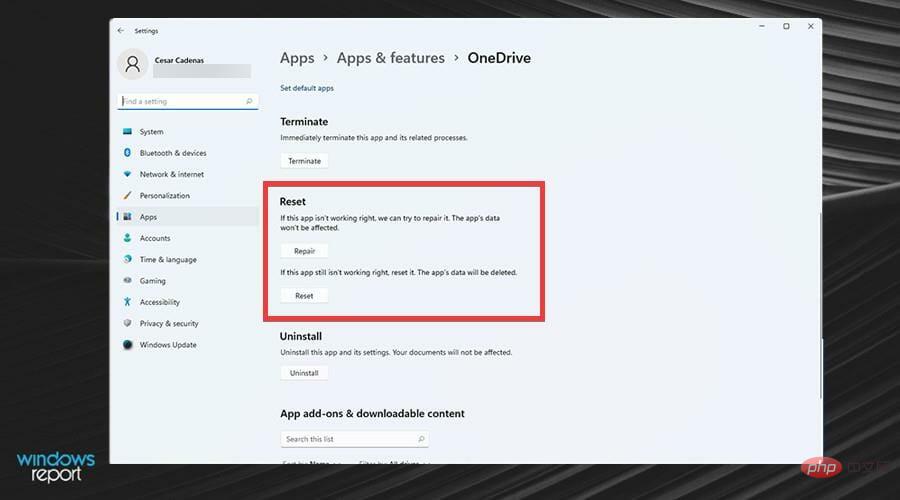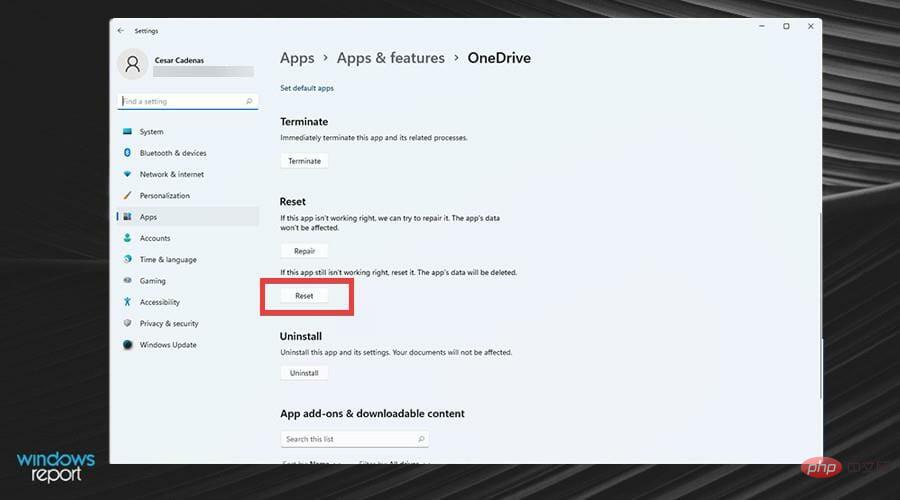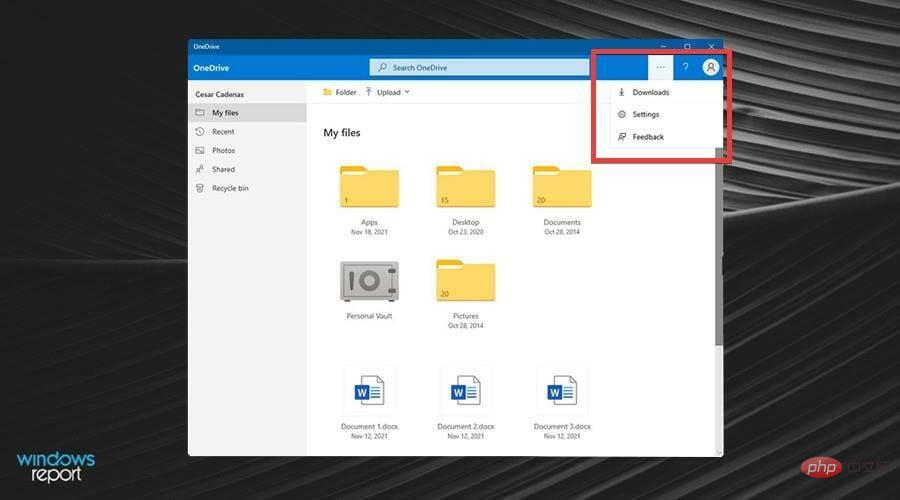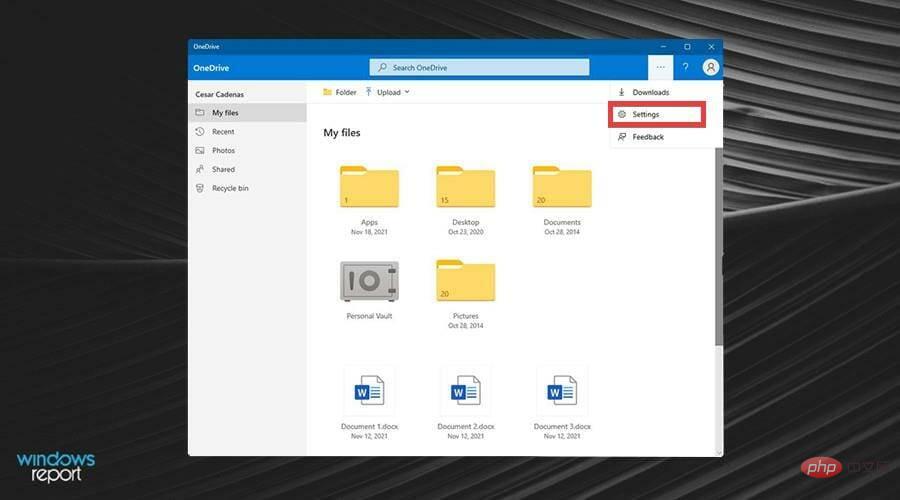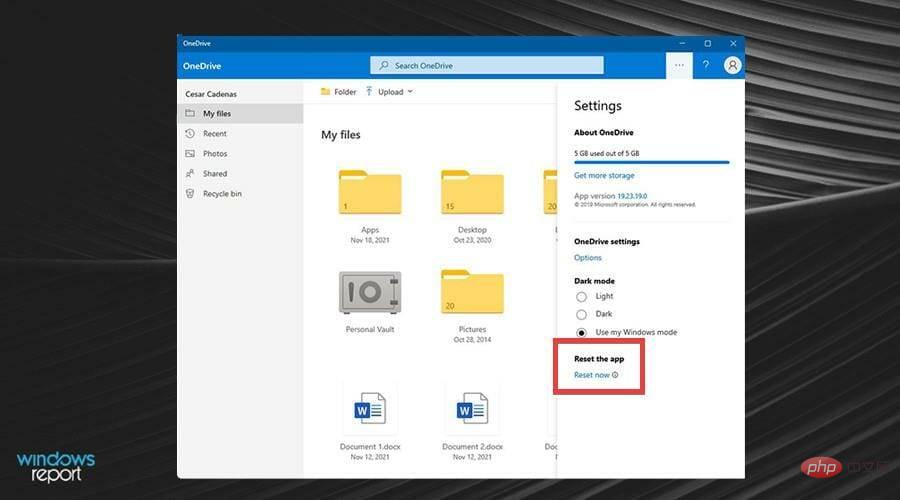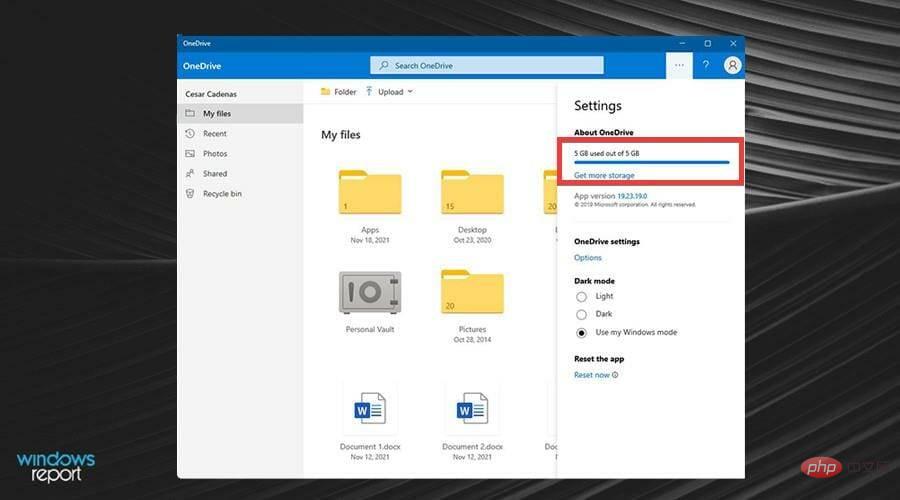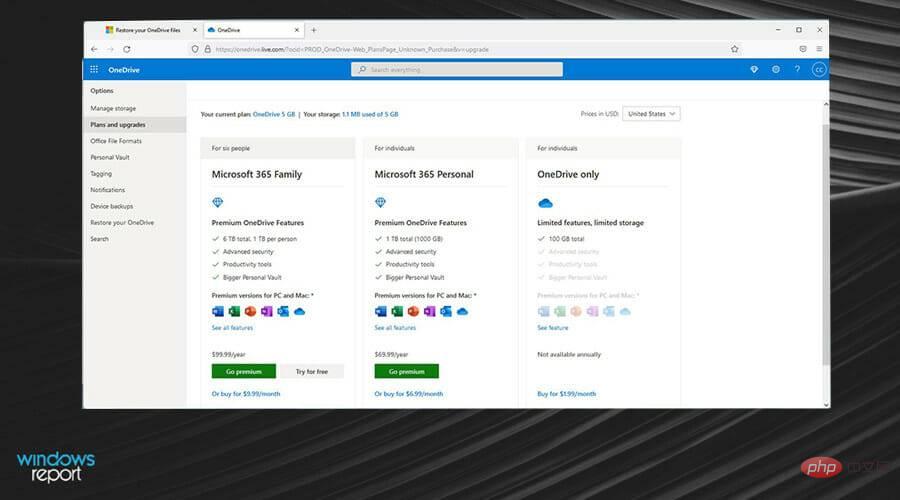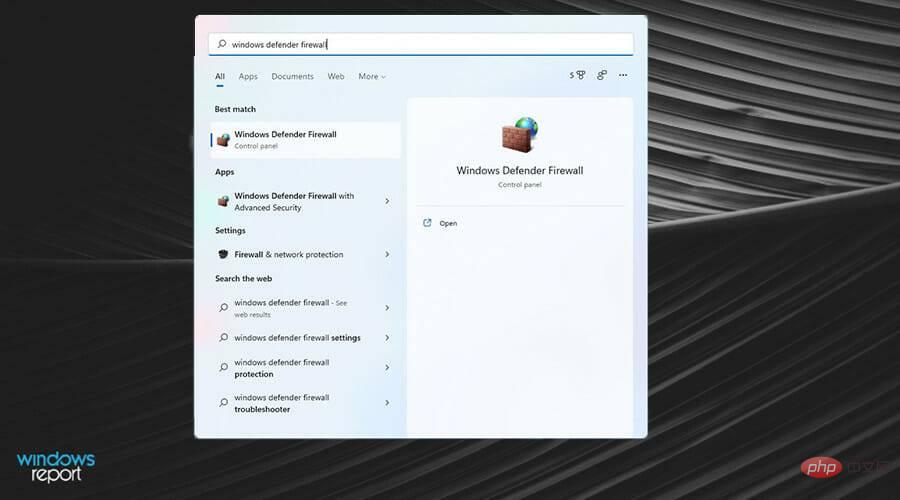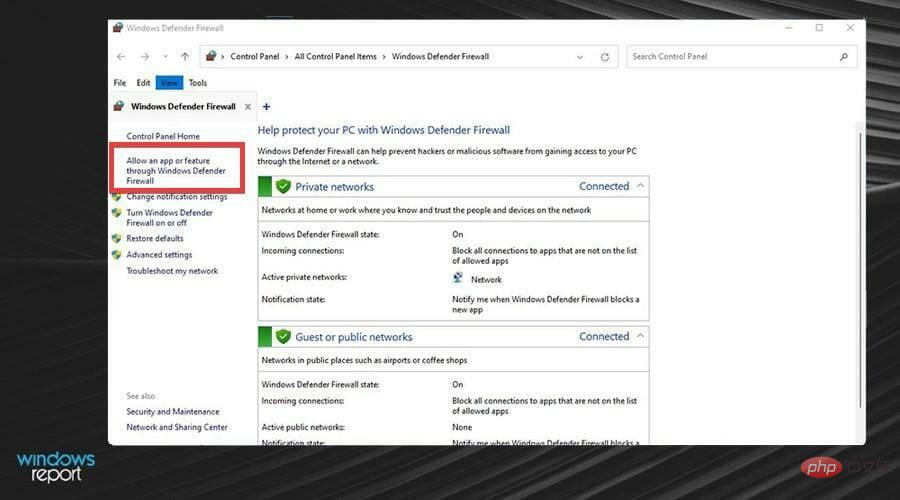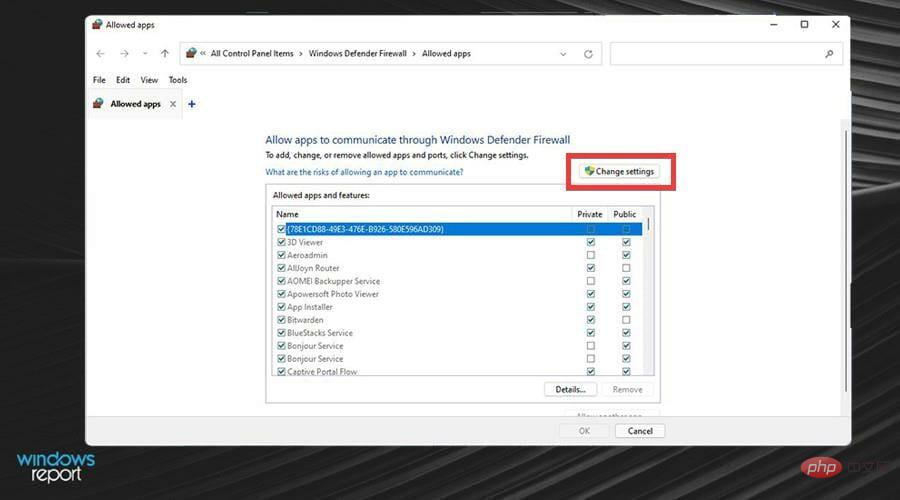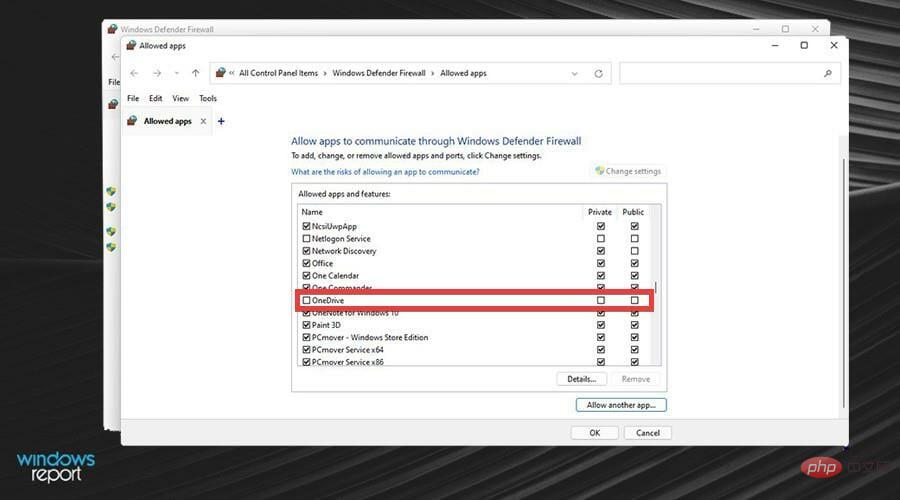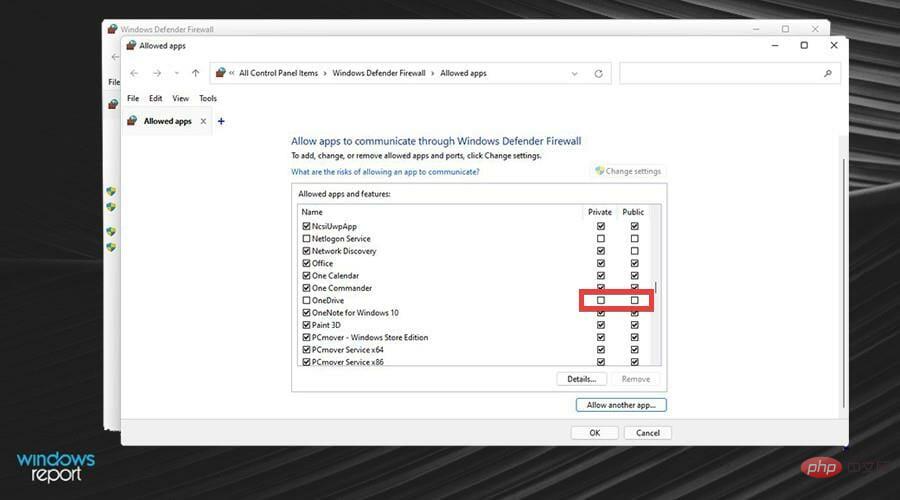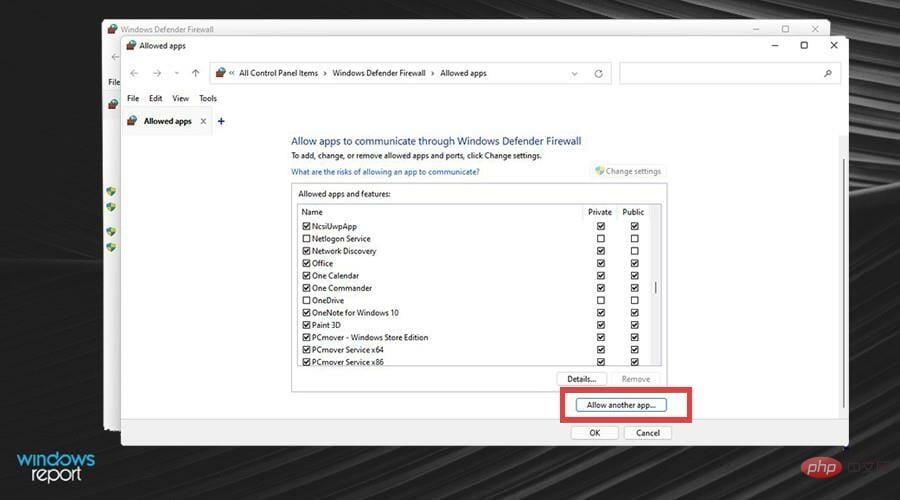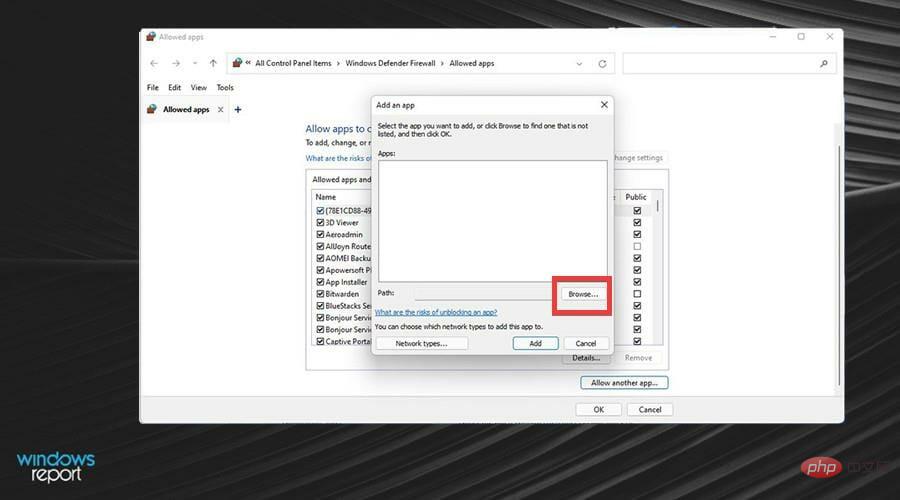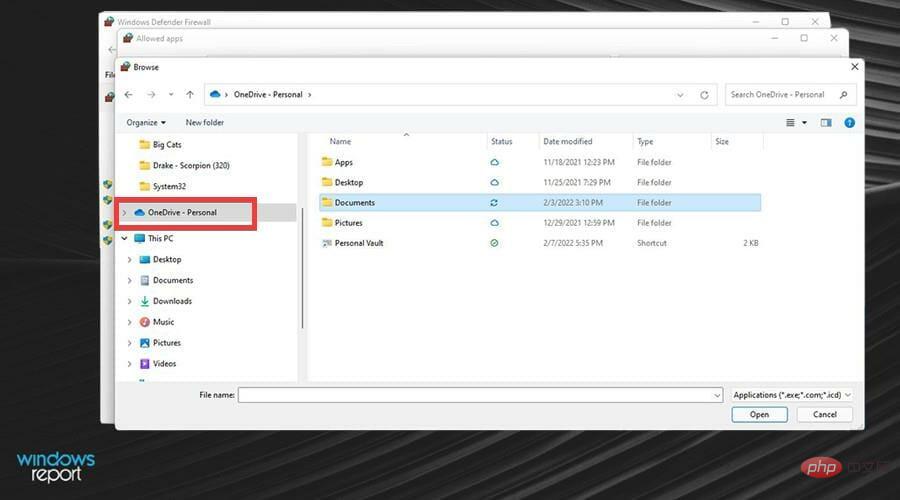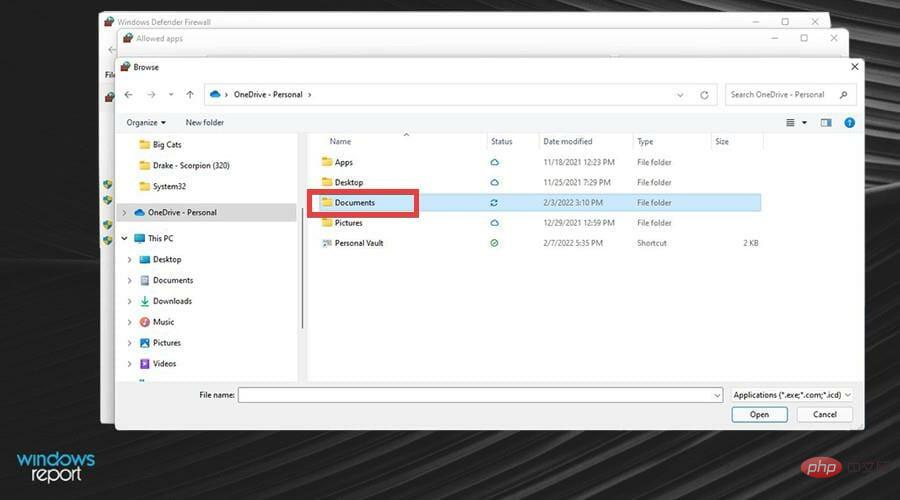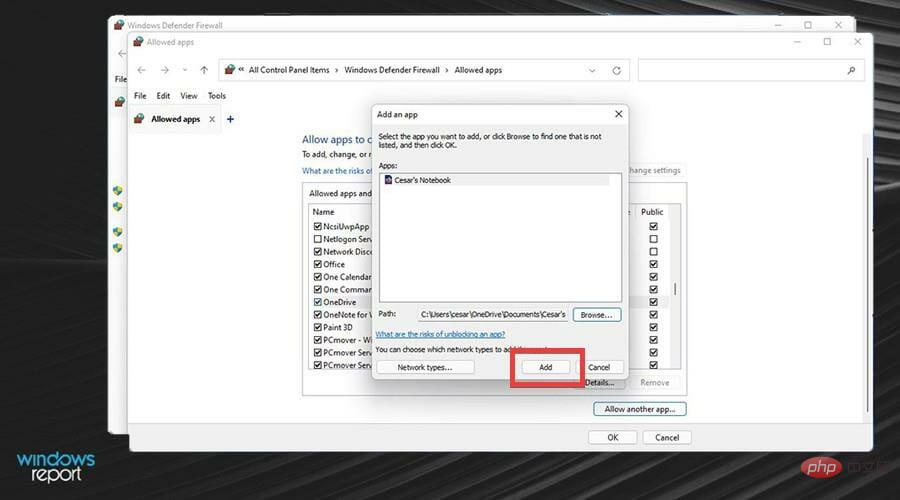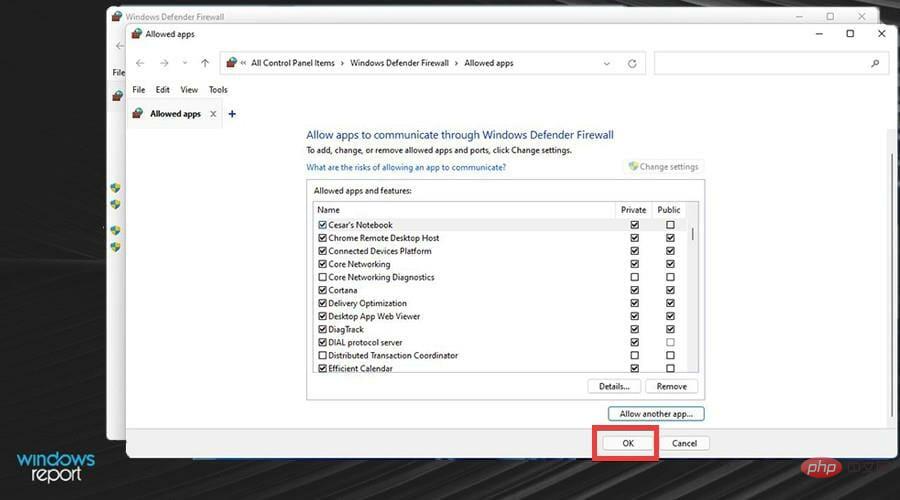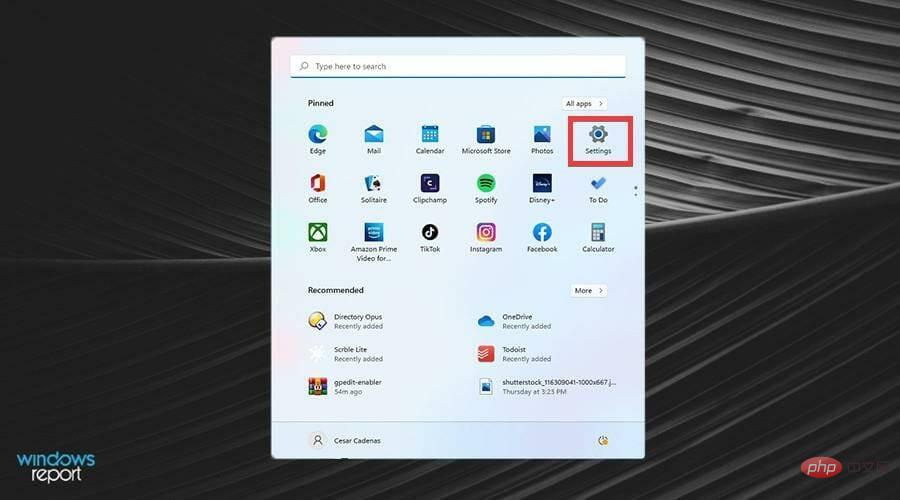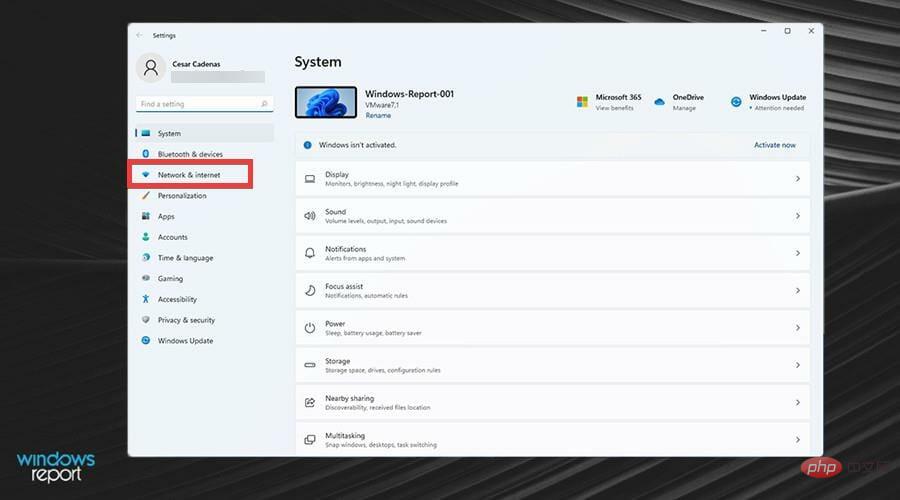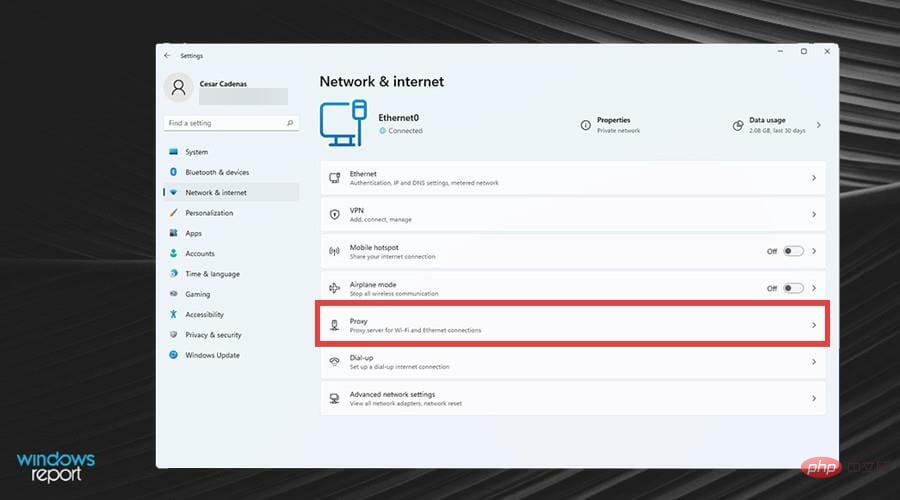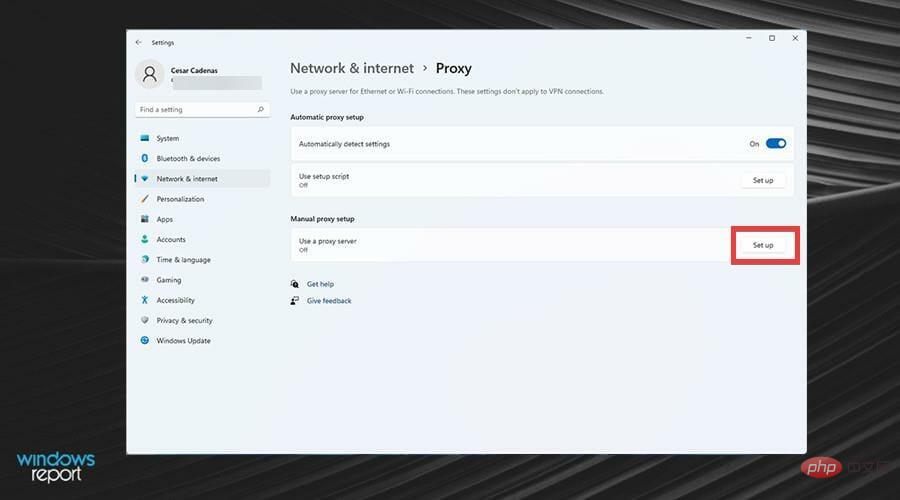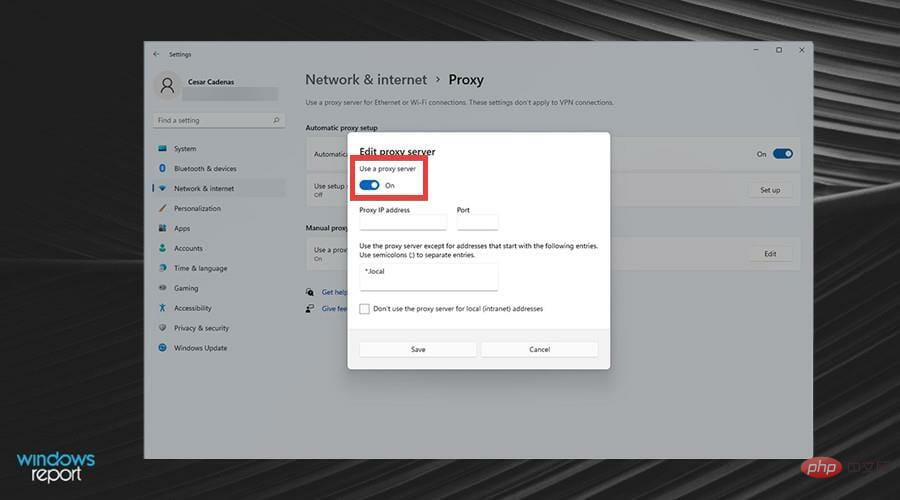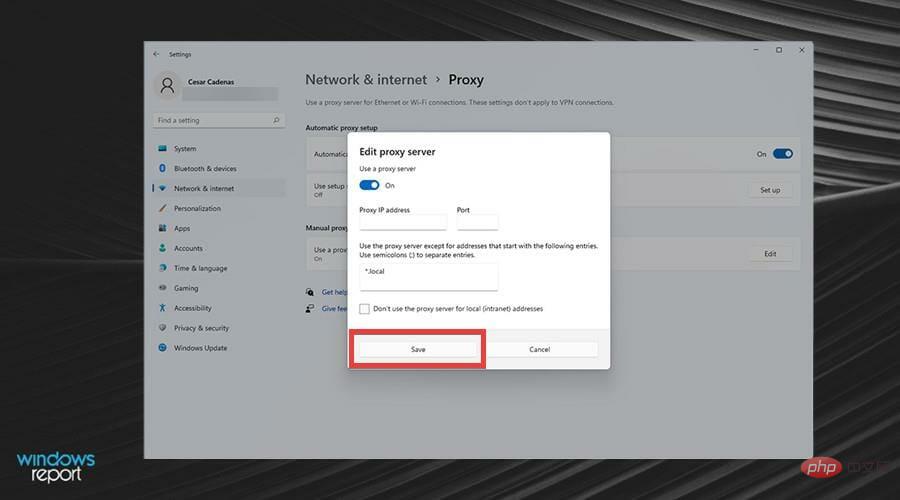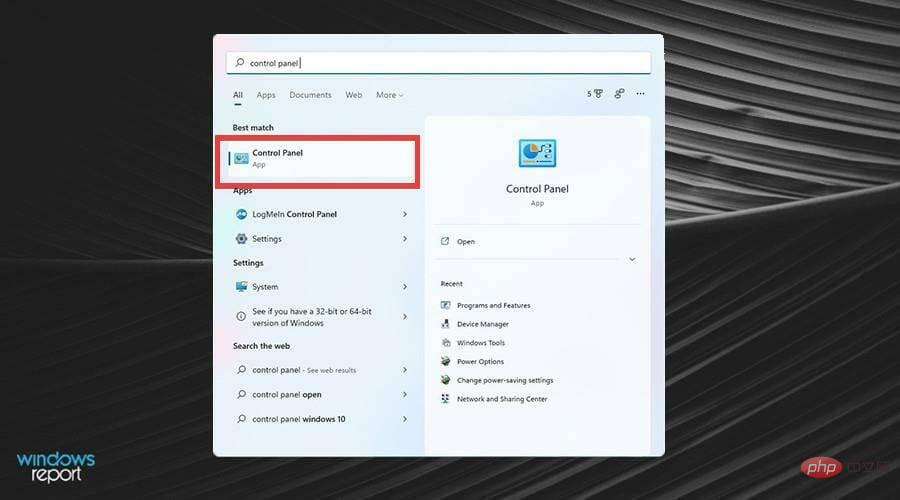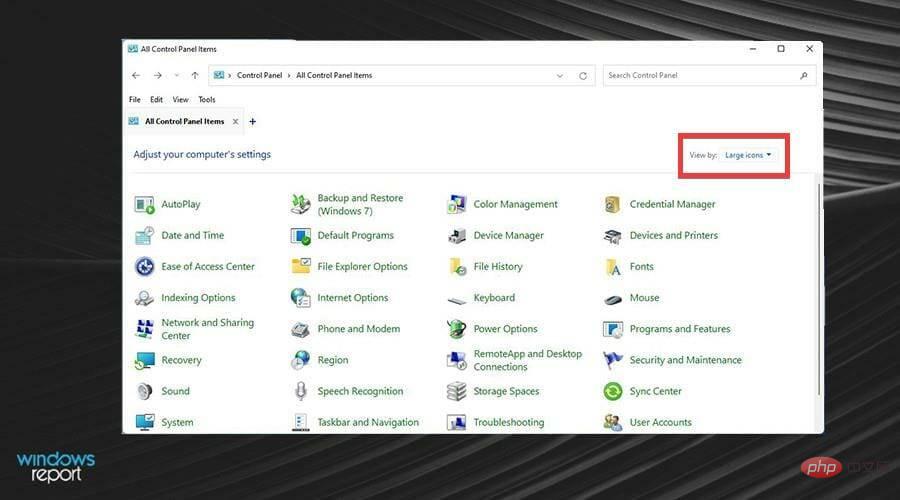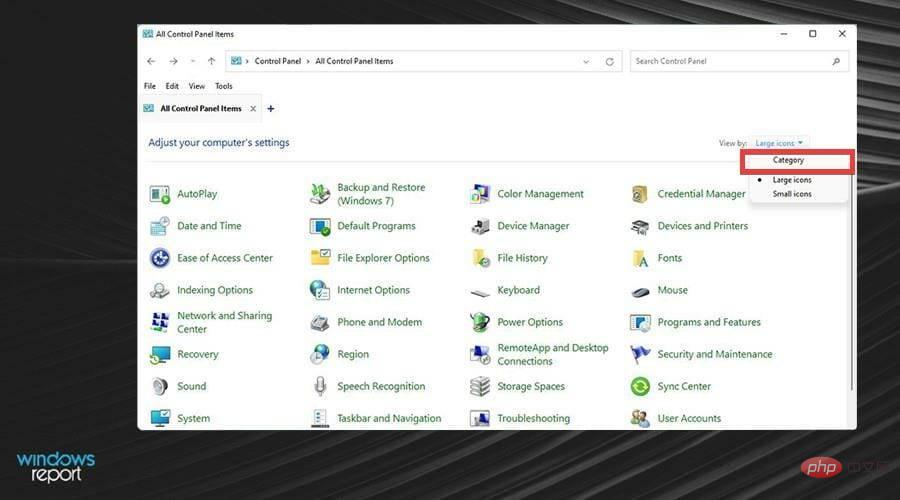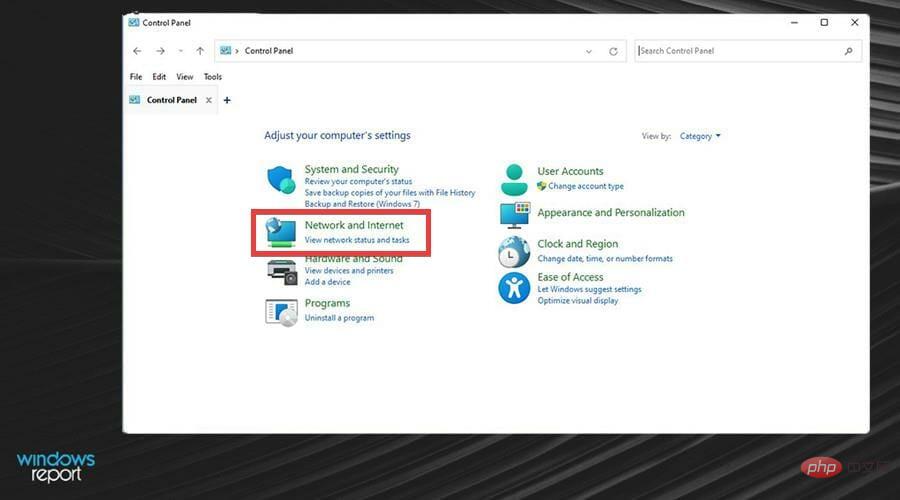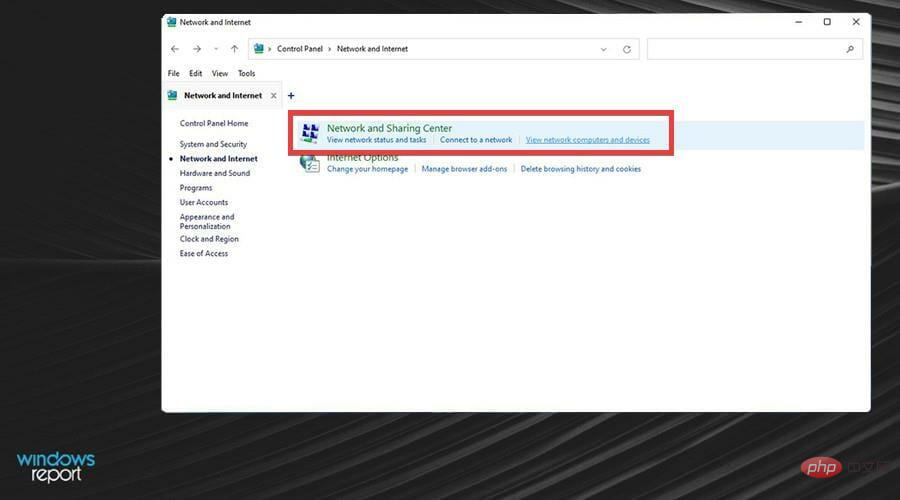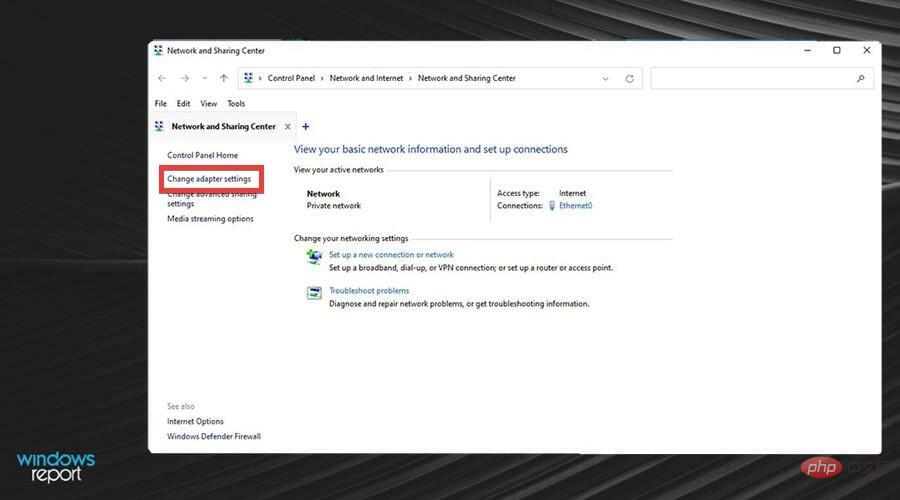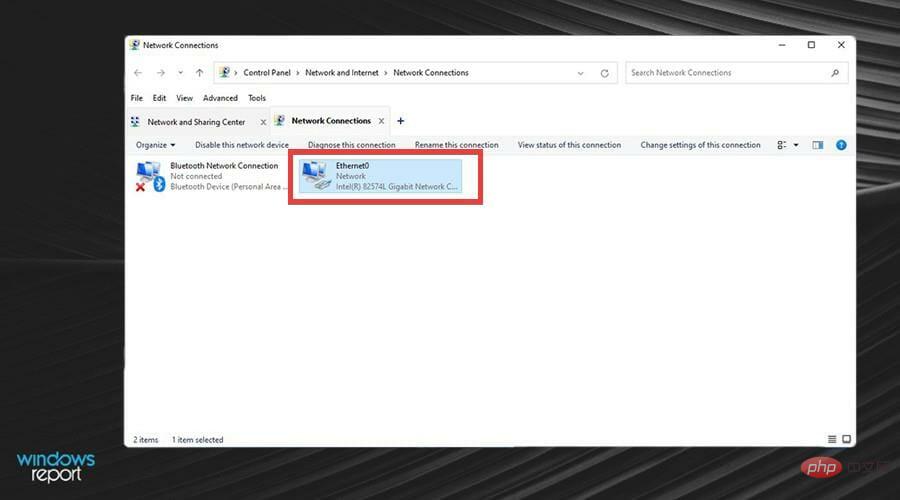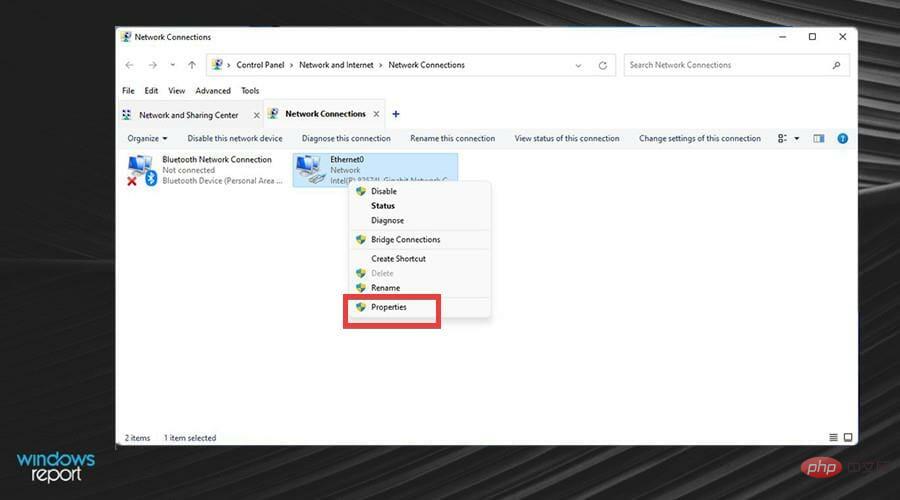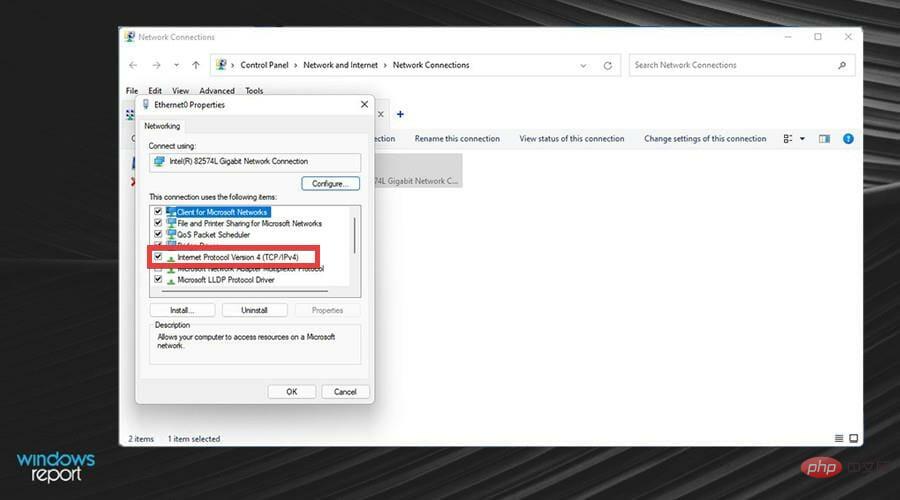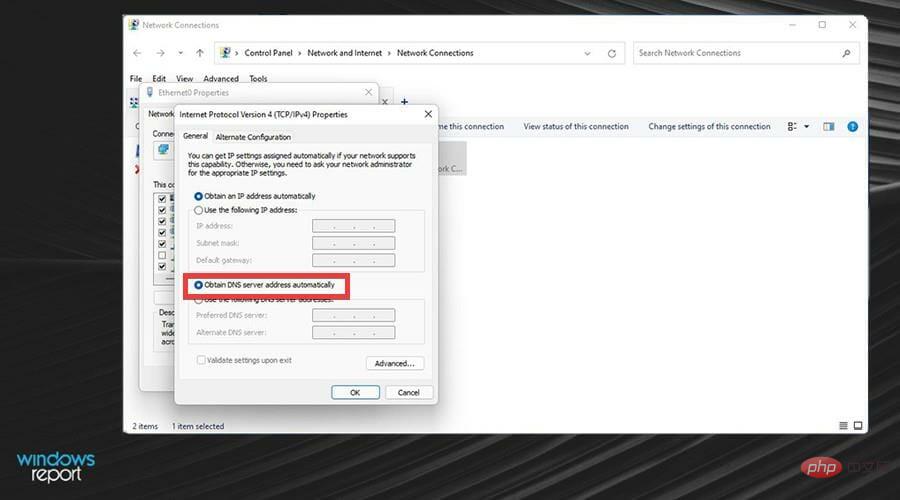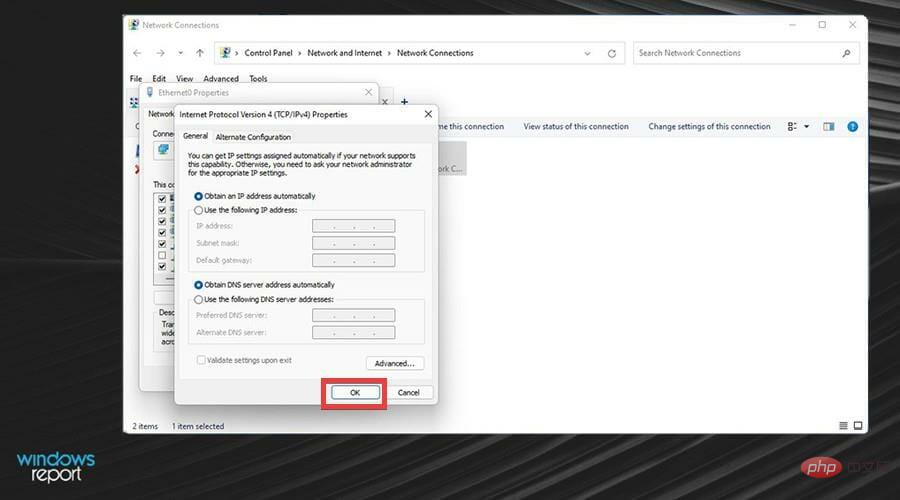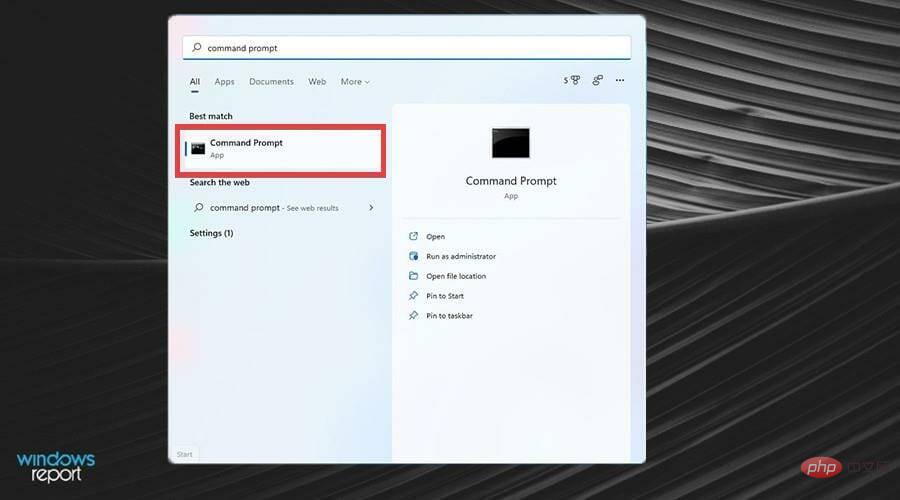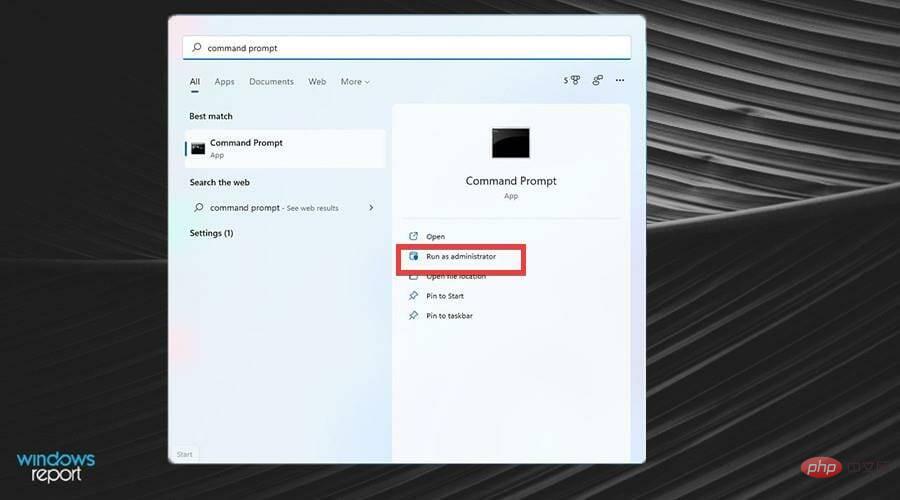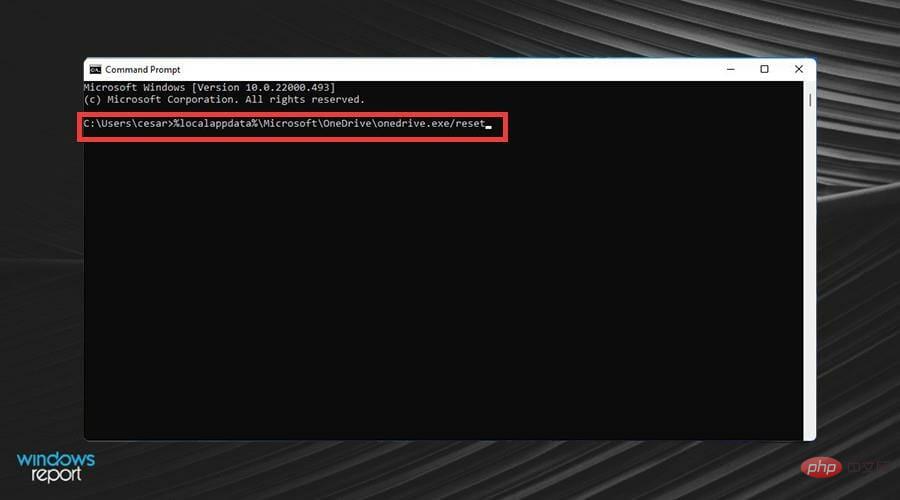Microsoft OneDrive 是一种云托管服务,使用量很大。它立即将各种文件免费存储在公司服务器上,容量为 5 GB。该客户端还添加了文件同步功能,可在大量平台上使用,其中一些平台不属于 Microsoft。
仅举几例,OneDrive 可用于 macOS、iOS、Android、Xbox Series X,甚至是十多年前的 Xbox 360。此外,Microsoft Office 应用程序直接与 OneDrive 集成,以确保不会丢失以前的工作。没有什么比在一个巨大的项目上工作却突然被删除更糟糕的了。
总而言之,OneDrive 非常有用,很难想象没有它的生活,而且它会经常更新。不管怎样,有时 OneDrive 会因任何原因停止工作。它可能会卡住并停止连接到 Microsoft 的服务器。
在尝试修复 OneDrive 之前我应该知道什么?
有多种方法可以解决 OneDrive 连接问题,但没有一种解决方案可以解决所有问题。您可能需要尝试多种方法才能找到有效的方法。
此外,解决问题可能需要很长时间。其中一种方法是重置与 OneDrive 的连接,根据文件的大小和数量,重新同步所有数据可能需要几分钟时间。幸运的是,您不必担心丢失任何类型的宝贵数据。OneDrive 会在问题出现之前保存所有内容。
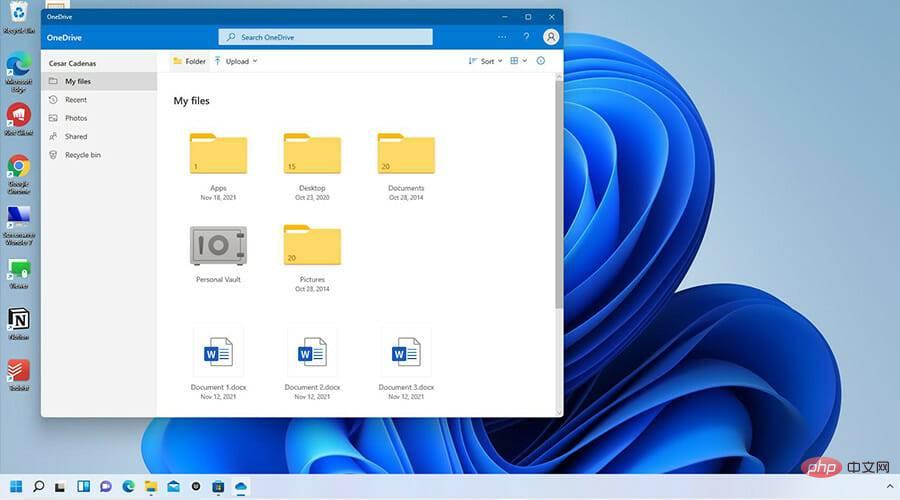
本教程将向您展示可以尝试解决 OneDrive 连接问题的多种方法。事实上,您可以做的最简单的事情之一就是关闭并再次打开 OneDrive 应用程序。
执行这些步骤之一后,请返回并检查您的 OneDrive 应用以查看它是否有效。
如何修复 Windows 11 上的 OneDrive 同步问题?
1.重置应用
- 单击放大镜图标以调出 Windows 11 搜索栏。
- 搜索OneDrive应用。

- 右键单击应用程序并选择应用程序设置。

- 将出现一个新窗口。向下滚动,直到看到Reset。

- 选择“重置” 按钮以重置所有 OneDrive 设置并重新同步应用。

- 相反,您可以选择 OneDrive 应用顶部的三个点来调出菜单。

- 单击设置。

- 您可以通过单击设置菜单底部的立即重置来重置应用程序。

- 您可能还注意到您的 OneDrive 空间已满。这很可能是任何同步问题的原因,因为您不再有额外文件的空间。
- 如果是这种情况,请单击获取更多存储空间。

- 然后,您将被带到一个网页,您可以在其中为您的 OneDrive 帐户购买更多存储空间。

2. 将 OneDrive 添加到 Windows Defender 防火墙白名单
- 单击放大镜图标以调出搜索栏。
- 搜索Windows Defender 防火墙并选择您看到的第一个条目。

- 单击左侧菜单上的允许应用程序或功能通过 Windows Defender 防火墙。

- 单击菜单顶部的更改设置。

- 向下滚动并在允许的应用和功能菜单中找到 OneDrive。它应该自动被列入白名单。

- 如果未选中,请选择 OneDrive,然后单击私有和公共下的框。

- 如果它不存在或 OneDrive 仍然无法工作,请单击底部的允许另一个应用程序...按钮。

- 将出现一个新窗口。选择浏览...

- 在这个新的文件资源管理器窗口中,搜索 Microsoft OneDrive。

- 单击要在 Defender 防火墙上列入白名单的特定文件夹或文件。

- 它将出现在小窗口中。点击底部的添加。

- 完成后,单击底部的确定。

- 然后关闭 Defender 防火墙并检查 OneDrive 是否正常工作。
3.通过设置关闭代理服务器
- 单击左下角的开始菜单。
- 选择设置。

- 在左侧菜单中选择网络和互联网。

- 选择代理。

- 找到手动代理设置并选择设置。

- 如果它处于打开状态,请单击蓝色选项卡将其关闭。

- 点击底部的保存。

4.恢复默认DNS
- 单击放大镜图标以调出搜索栏。
- 搜索控制面板并单击您看到的第一个条目。

- 单击角落中的查看方式。

- 选择类别。

- 单击网络和 Internet。

- 在这个新窗口中,转到网络和共享中心。

- 单击左侧的更改适配器设置。

- 右键单击 Ethernet0 或 WiFi 网络,具体取决于您所拥有的。

- 在新的下拉菜单中选择属性。

- 接下来,双击Internet 协议版本 4 (TCP/ICPv4)。

- 选择自动获取 DNS 服务器地址。

- 然后单击确定以保存更改。

5. 使用命令提示符重置 OneDrive 应用
- 单击放大镜图标再次调出搜索栏。
- 这一次,搜索命令提示符。

- 单击右侧的以管理员身份运行。

- 在命令提示符中输入以下命令:
%localappdata%\Microsoft\OneDrive\onedrive.exe/reset
- 按Enter运行命令。
- 运行命令后,启动 OneDrive 并登录您的帐户。您应该不再有任何同步问题。
是否有任何我应该关注的 Windows 11 更新?
巧合的是,最近对OneDrive for Business进行了更新,它允许用户控制谁可以访问文件,并且使人们更容易获得所说的访问权限。这是一个很好的生活质量改变。
2 月 4 日,Windows 11 的 Media Player进行了重大更新,但仅在 Windows Insider Beta 频道中可用。新播放器为音乐和视频的高动态范围播放添加了专辑封面和艺术家信息。
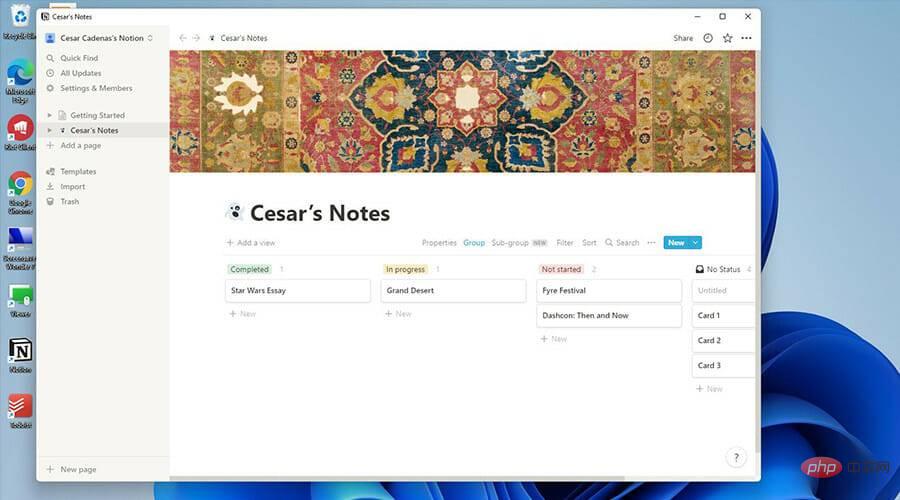
您也可能有兴趣了解Windows 11 上的各种笔记应用程序。您可能认为写笔记不需要专门的应用程序,但您会惊讶于其中一些应用程序可以使用其高级功能做什么。有些具有帮助有创造力的人完成项目的功能。
以上是如何解决 Windows 11 上的 OneDrive 同步问题的详细内容。更多信息请关注PHP中文网其他相关文章!
 deepseek网页版官方入口Mar 12, 2025 pm 01:42 PM
deepseek网页版官方入口Mar 12, 2025 pm 01:42 PM国产AI黑马DeepSeek强势崛起,震撼全球AI界!这家成立仅一年半的中国人工智能公司,凭借其免费开源的大模型DeepSeek-V3和DeepSeek-R1,在性能上与OpenAI等国际巨头比肩,甚至在成本控制方面实现了突破性进展,赢得了全球用户的广泛赞誉。DeepSeek-R1现已全面上线,性能媲美OpenAIo1正式版!您可以在网页端、APP以及API接口体验其强大的功能。下载方式:支持iOS和安卓系统,用户可通过应用商店下载;网页版也已正式开放!DeepSeek网页版官方入口:ht
 deepseek服务器繁忙怎么解决Mar 12, 2025 pm 01:39 PM
deepseek服务器繁忙怎么解决Mar 12, 2025 pm 01:39 PMDeepSeek:火爆AI遭遇服务器拥堵,如何应对?DeepSeek作为2025年开年爆款AI,免费开源且性能媲美OpenAIo1正式版,其受欢迎程度可见一斑。然而,高并发也带来了服务器繁忙的问题。本文将分析原因并提供应对策略。DeepSeek网页版入口:https://www.deepseek.com/DeepSeek服务器繁忙的原因:高并发访问:DeepSeek的免费和强大功能吸引了大量用户同时使用,导致服务器负载过高。网络攻击:据悉,DeepSeek对美国金融界造成冲击,
 深度求索deepseek官网入口Mar 12, 2025 pm 01:33 PM
深度求索deepseek官网入口Mar 12, 2025 pm 01:33 PM2025年开年,国产AI“深度求索”(deepseek)惊艳亮相!这款免费开源的AI模型,性能堪比OpenAI的o1正式版,并已在网页端、APP和API全面上线,支持iOS、安卓和网页版多端同步使用。深度求索deepseek官网及使用指南:官网地址:https://www.deepseek.com/网页版使用步骤:点击上方链接进入deepseek官网。点击首页的“开始对话”按钮。首次使用需进行手机验证码登录。登录后即可进入对话界面。deepseek功能强大,可进行代码编写、文件读取、创

热AI工具

Undresser.AI Undress
人工智能驱动的应用程序,用于创建逼真的裸体照片

AI Clothes Remover
用于从照片中去除衣服的在线人工智能工具。

Undress AI Tool
免费脱衣服图片

Clothoff.io
AI脱衣机

AI Hentai Generator
免费生成ai无尽的。

热门文章

热工具

mPDF
mPDF是一个PHP库,可以从UTF-8编码的HTML生成PDF文件。原作者Ian Back编写mPDF以从他的网站上“即时”输出PDF文件,并处理不同的语言。与原始脚本如HTML2FPDF相比,它的速度较慢,并且在使用Unicode字体时生成的文件较大,但支持CSS样式等,并进行了大量增强。支持几乎所有语言,包括RTL(阿拉伯语和希伯来语)和CJK(中日韩)。支持嵌套的块级元素(如P、DIV),

SublimeText3 Linux新版
SublimeText3 Linux最新版

螳螂BT
Mantis是一个易于部署的基于Web的缺陷跟踪工具,用于帮助产品缺陷跟踪。它需要PHP、MySQL和一个Web服务器。请查看我们的演示和托管服务。

SublimeText3汉化版
中文版,非常好用

安全考试浏览器
Safe Exam Browser是一个安全的浏览器环境,用于安全地进行在线考试。该软件将任何计算机变成一个安全的工作站。它控制对任何实用工具的访问,并防止学生使用未经授权的资源。